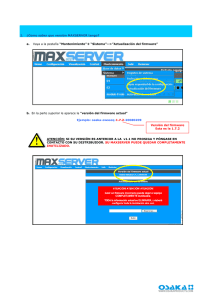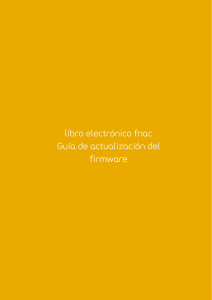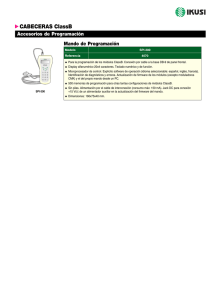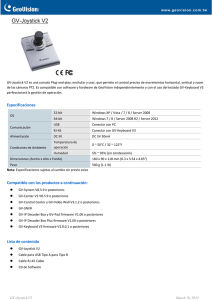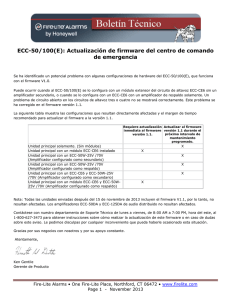Cómo actualizar el firmware
Anuncio
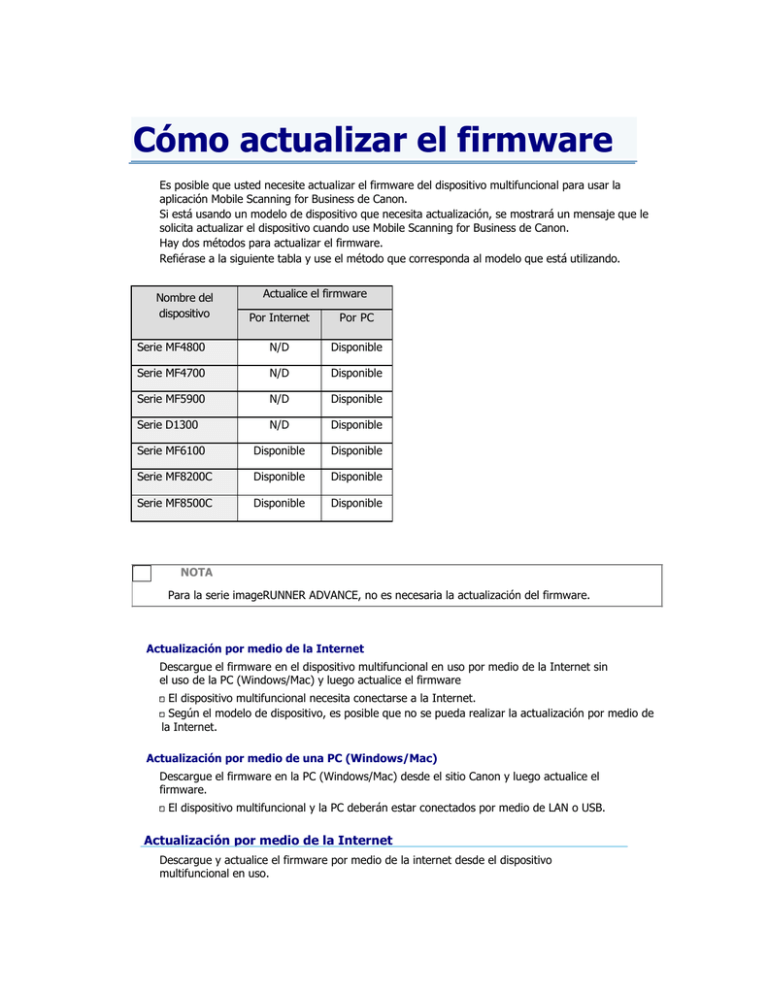
Cómo actualizar el firmware Es posible que usted necesite actualizar el firmware del dispositivo multifuncional para usar la aplicación Mobile Scanning for Business de Canon. Si está usando un modelo de dispositivo que necesita actualización, se mostrará un mensaje que le solicita actualizar el dispositivo cuando use Mobile Scanning for Business de Canon. Hay dos métodos para actualizar el firmware. Refiérase a la siguiente tabla y use el método que corresponda al modelo que está utilizando. Nombre del dispositivo Actualice el firmware Por Internet Por PC Serie MF4800 N/D Disponible Serie MF4700 N/D Disponible Serie MF5900 N/D Disponible Serie D1300 N/D Disponible Serie MF6100 Disponible Disponible Serie MF8200C Disponible Disponible Serie MF8500C Disponible Disponible NOTA Para la serie imageRUNNER ADVANCE, no es necesaria la actualización del firmware. Actualización por medio de la Internet Descargue el firmware en el dispositivo multifuncional en uso por medio de la Internet sin el uso de la PC (Windows/Mac) y luego actualice el firmware El dispositivo multifuncional necesita conectarse a la Internet. Según el modelo de dispositivo, es posible que no se pueda realizar la actualización por medio de la Internet. The link e d ima … The link e d ima … Actualización por medio de una PC (Windows/Mac) Descargue el firmware en la PC (Windows/Mac) desde el sitio Canon y luego actualice el firmware. The link e d ima … El dispositivo multifuncional y la PC deberán estar conectados por medio de LAN o USB. Actualización por medio de la Internet Descargue y actualice el firmware por medio de la internet desde el dispositivo multifuncional en uso. 1. Desde el menú en el panel de operación, seleccione [System Management Settings] (Configuraciones de Administración del Sistema) —> presione [OK] (Aceptar). 2. Seleccione [Update Firmware] (Actualizar firmware) —> presione [OK] (Aceptar). 3. Seleccione [Update Firmware] (Actualizar firmware) —> presione [OK] (Aceptar). 4. Actualice el firmware según las instrucciones en la pantalla. Se ha completado la actualización del firmware. Inicie la aplicación "Mobile Scanning for Business" de Canon y use el dispositivo multifuncional al que se le actualizó el firmware. Actualización por medio de una PC (Windows/Mac) Descargue el firmware en una PC (Windows/Mac) desde el sitio web de Canon y luego actualice el firmware. Descargue el Firmware Diríjase al Centro de Atención y Servicio http://support.cla.canon.com En "Drivers & Software" (Controladores y Software), ingrese el nombre del modelo y seleccione "Go” Bajo “Drivers & Software” (Controladores y Software), seleccione “Firmware" Seleccione el firmware que desea descargar En la página del EULA, seleccione el botón “I Agree” (Acepto) – “Begin Download” (Iniciar la Descarga) Introduzca el número de serie del dispositivo multifuncional NOTA El número de serie es el número de ocho dígitos en la etiqueta del panel posterior del dispositivo multifuncional. The link e d ima … T NOTA Si no puede encontrar el número de serie, refiérase a los manuales proporcionados con el dispositivo multifuncional. Usted puede encontrar temas relacionados al realizar una búsqueda con la referencia "números de serie". The link e d ima … Cambio del dispositivo multifuncional al modo de descarga 1. Desde el menú en el panel de operación, seleccione [System Management Settings] (Configuraciones de Administración del Sistema) —> presione [OK] (Aceptar). 2. Seleccione [Update Firmware] (Actualizar firmware) —> presione [OK] (Aceptar). 3. Seleccione [Via PC] (Por medio de la PC) —> presione [OK] (Aceptar). 4. En el mensaje "Update Firmware" (Actualizar firmware), presione [Yes] (Sí). Inicia la operación del modo de descarga. Para las conexiones LAN: Para las conexiones USB: Si su conexión es por medio de LAN, escriba la dirección IP que se muestra en el panel. Usted deberá ingresarla cuando ejecuta la próxima operación desde la PC (Windows/Mac). Activación de "User Support Tool" (Herramienta de soporte del usuario) y la actualización del firmware 1. Descomprima el archivo del firmware que descargó en la PC (Windows/Mac). 2. Haga doble clic en el archivo "User Support Tool" (Herramienta de Soporte del Usuario) dentro de la carpeta descomprimida. Inicia el utilitario "User Support Tool" (Herramienta de Soporte del Usuario). 3. Actualice el firmware según las instrucciones en la pantalla. . NOTA Para obtener más información sobre el procedimiento de operación, refiérase a la "Guía de Operación de la Herramienta de Soporte del Usuario" en la carpeta comprimida. Si el dispositivo multifuncional en uso está conectado por medio de LAN, usted deberá ingresar la dirección IP en [IP Address] durante la operación del utilitario "User Support Tool" (Herramienta de Soporte del Usuario). Ingrese la dirección IP que se muestra en el paso 4 "Cambio del dispositivo multifuncional al modo de descarga”. Reinicio del dispositivo multifuncional Una vez se complete la escritura del firmware desde la Herramienta de Soporte del Usuario, presione la tecla [Stop] (Detener) en el panel de control del dispositivo multifuncional. Se reinicia el dispositivo multifuncional. Se ha completado la actualización del firmware. Inicie "Canon Mobile Scanning for Business" (Escaneo móvil para Negocios de Canon) y use el dispositivo multifuncional al que se le actualizó el firmware.